چگونگی استفاده از چند اکانت به طور همزمان در تلگرام
ناشر: مینویسم (minevisam.ir)
نویسنده: کیانا ابراهیمی
تاریخ انتشار: 30 می 2020
تماس با ما: ارسال پیام
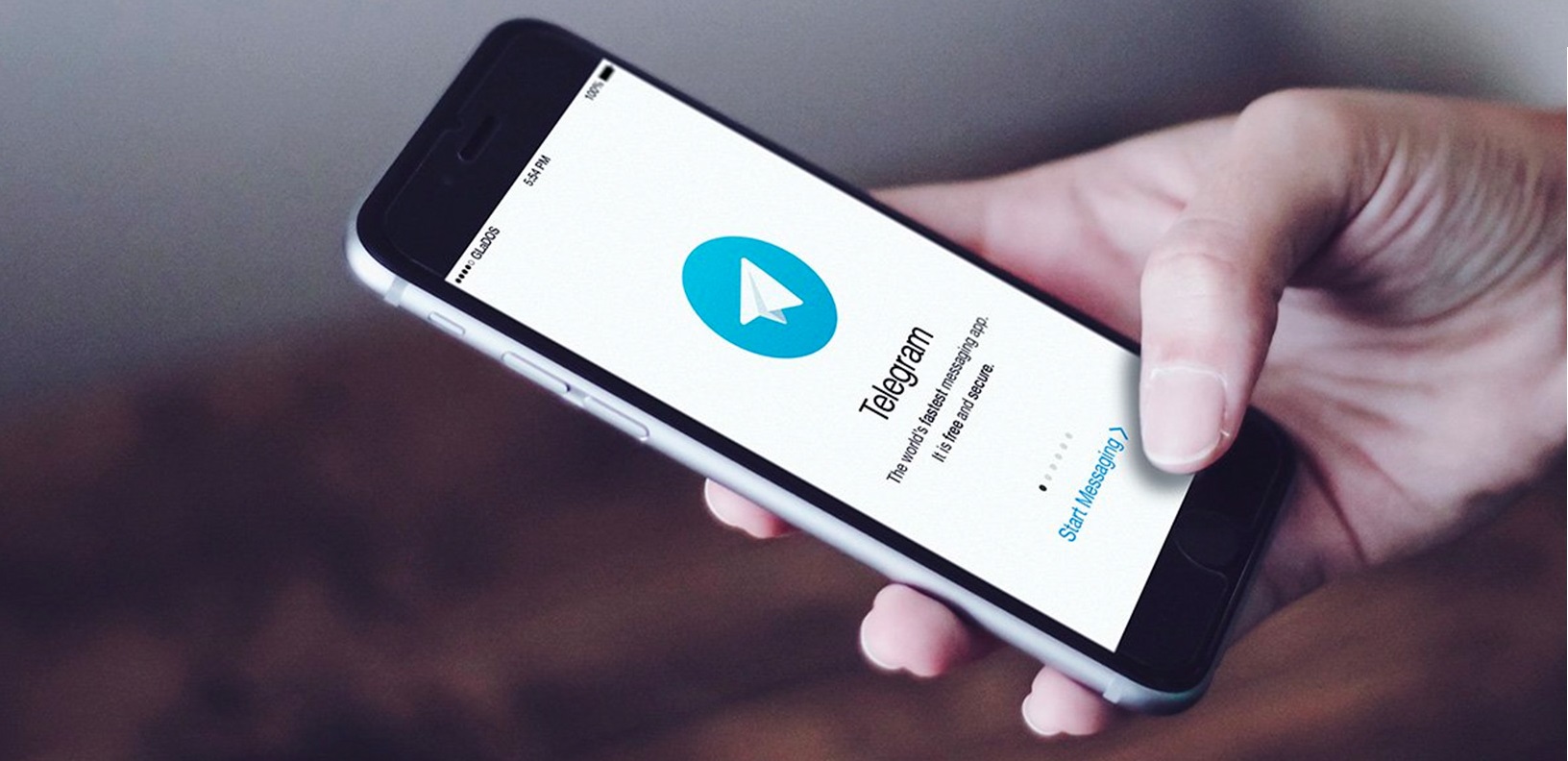
رابط کاربری کیفیت بالا و ویژگی های بسیار جذاب تلگرام می توانند هر کسی را جذب کنند. و بدیهی است، به همین دلیل است که میلیون ها نفر از مردم جهان امروز با این برنامه در ارتباط هستند.
نه تنها به خاطر لذت بردن و استفاده از زندگی شخصی خود بلکه بسیاری از افراد برای زندگی حرفه ای خود از تلگرام استفاده می کنند. و برای کسانی که می خواهند از تلگرام برای تحقق هر دو هدف استفاده کنند، در حالی که تنها یک حساب کاربری دارند، این کار دشوار می شود.
به همین دلایل، در اینجا قصد داریم ترفندهای مختلفی را به شما ارائه دهیم که با استفاده از آن ها می توانید از چندین اکانت تلگرام در یک دستگاه استفاده نمایید.
با استفاده از دسکتاپ از اکانت های متعدد تلگرام استفاده کنید
تلگرام دارای تعداد زیادی از کاربران دسکتاپ می باشد. اما متأسفانه، این اپلیکیشن از ویژگی های داخلی در برنامه دسکتاپ خود برای استفاده از چندین حساب استفاده نکرده است. اما برای امکان سنجی شما، در اینجا نکات و ترفندهایی وجود دارند که استفاده از چندین اکانت تلگرام را در برنامه دسکتاپ امکان پذیر می سازند.
روش 1: با استفاده از برنامه دسکتاپ
1. بر روی برنامه دسکتاپ Telegram راست کلیک کرده و روی Open file location کلیک کنید.
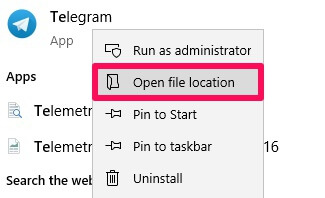 2. اکنون تب Roaming را انتخاب کرده و Telegram Desktop را پیدا کنید.
2. اکنون تب Roaming را انتخاب کرده و Telegram Desktop را پیدا کنید.
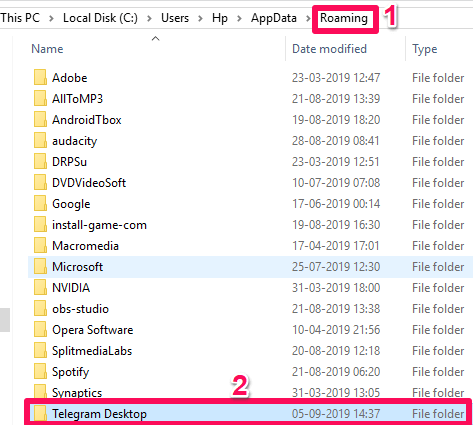 3. در مرحله بعد بر روی Telegram Desktop کلیک راست کرده و پوشه را کپی کنید.
3. در مرحله بعد بر روی Telegram Desktop کلیک راست کرده و پوشه را کپی کنید.
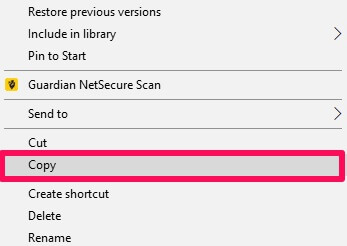 4- اکنون پوشه کپی شده را در همان صفحه قرار دهید.
4- اکنون پوشه کپی شده را در همان صفحه قرار دهید.
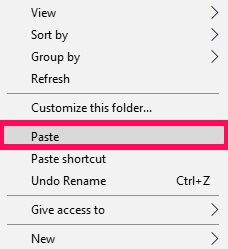 5- می توانید پوشه ای با نام Telegram Desktop-copy ایجاد کنید. در صورت تمایل می توانید نام پوشه را تغییر دهید (من آن را در دسکتاپ Telegram 2 تغییر داده ام.)
5- می توانید پوشه ای با نام Telegram Desktop-copy ایجاد کنید. در صورت تمایل می توانید نام پوشه را تغییر دهید (من آن را در دسکتاپ Telegram 2 تغییر داده ام.)
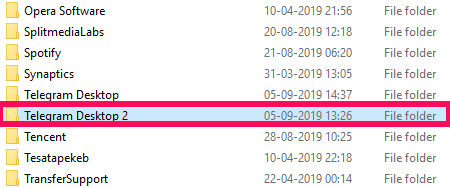 6. سپس، بر روی پوشه اصلی راست کلیک کنید، روی Send to رفته و روی Desktop (ایجاد میانبر) کلیک کنید.
6. سپس، بر روی پوشه اصلی راست کلیک کنید، روی Send to رفته و روی Desktop (ایجاد میانبر) کلیک کنید.
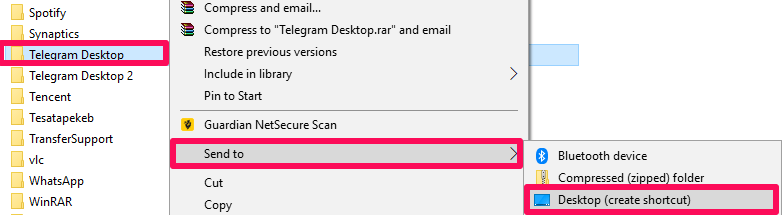 7. به صورت مشابه، بر روی فایل کپی شده راست کلیک کنید، روی گزینه Send to رفته و بر روی گزینه Desktop (ایجاد میانبر) کلیک کنید.
7. به صورت مشابه، بر روی فایل کپی شده راست کلیک کنید، روی گزینه Send to رفته و بر روی گزینه Desktop (ایجاد میانبر) کلیک کنید.
8. همانگونه که مشاهده می کنید، اکنون پوشه های اصلی و دوبل نیز در صفحه دسکتاپ ظاهر می شوند.
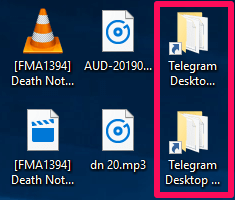 9- اکنون پوشه اصلی را در دسکتاپ باز کنید و سپس برنامه Telegram.exe را باز کنید. با این کار برنامه Telegram در دسکتاپ شما راه اندازی می شود. همین مراحل را با استفاده از پوشه تکراری نیز دنبال کنید.
9- اکنون پوشه اصلی را در دسکتاپ باز کنید و سپس برنامه Telegram.exe را باز کنید. با این کار برنامه Telegram در دسکتاپ شما راه اندازی می شود. همین مراحل را با استفاده از پوشه تکراری نیز دنبال کنید.
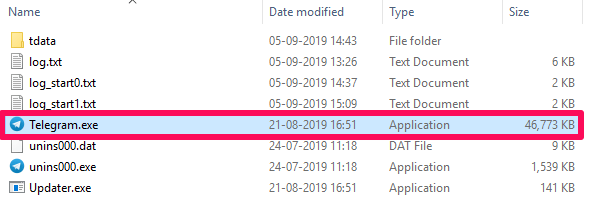 10- اکنون دو برنامه تلگرام روی دسکتاپ شما اجرا می شوند. می توانید جزئیات حساب را تغییر داده و همزمان از حساب های مختلف استفاده کنید.
10- اکنون دو برنامه تلگرام روی دسکتاپ شما اجرا می شوند. می توانید جزئیات حساب را تغییر داده و همزمان از حساب های مختلف استفاده کنید.
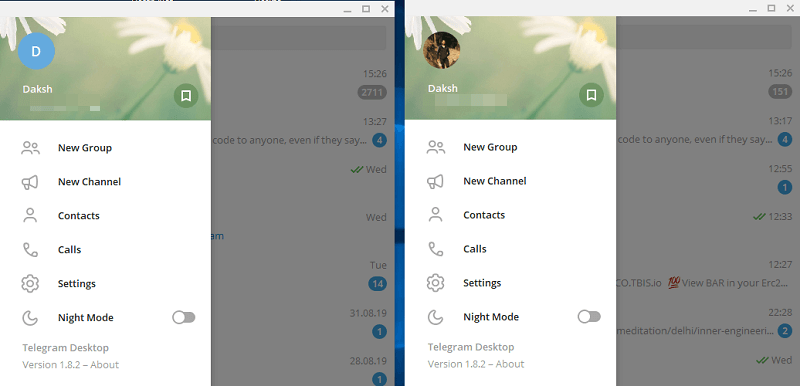 این روش اول کامل است. اگر مراحل را به صورت صحیح دنبال کنید، مطمئنا این کار عملی خواهد بود.
این روش اول کامل است. اگر مراحل را به صورت صحیح دنبال کنید، مطمئنا این کار عملی خواهد بود.
روش دوم: استفاده از برنامه دسکتاپ و وب تلگرام
برای کاربرانی که در انجام روش اول اندکی مشکل دارند و یا کاربرانی که به ندرت قصد استفاده از دو حساب تلگرام را پیدا می کنند، در اینجا ترفند بسیار جذاب دیگری برای شما قرار داده ایم. این روش برای تمام سیستم عامل ها – ویندوز، macOS و لینوکس عمل می کند.
با باز کردن یک حساب کاربری در برنامه دسکتاپ و در حالی که حساب دیگری را در وب Telegram باز می کنید، می توانید همزمان با دو حساب کاربری Telegram کار کنید. تنها کافی است اعتبار حساب اول را در برنامه دسکتاپ و جزئیات مربوط به حساب دیگر را در وب سایت تلگرام قرار دهید. اکنون تا زمان تحقق هدف خود از هر دو استفاده کنید.
روش 3: تنها با استفاده از وب تلگرام
اگر قبلا از برنامه دسکتاپ Telegram استفاده نکرده اید و نمی خواهید از آن استفاده کنید، وب Telegram در اینجا موجود است تا دوباره به شما کمک کند. با باز کردن یک حساب دیگر در حالت ناشناس همان مرورگر می توانید با استفاده از هر مرورگری معمولا یک حساب را باز کنید.
از دو مرورگر مختلف نیز می توان استفاده کرد. در اینجا حتی نیازی به مراجعه به صورت ناشناس وچود ندارد.
با استفاده از برنامه تلفن همراه از چندین حساب کاربری استفاده کنید
با تشکر از برنامه Telegram برای افزودن این ویژگی برای استفاده از چندین حساب در برنامه تلفن همراه. با این ویژگی داخلی ایجاد شده، دیگر نیازی به برنامه شخص ثالث نداریم که از هر ترفند گیج کننده استفاده کنیم.
تلفن های اندرویدی
1. برنامه Telegram را در دستگاه Android خود راه اندازی کنید و روی نماد همبرگر داده شده در بالا ضربه بزنید.
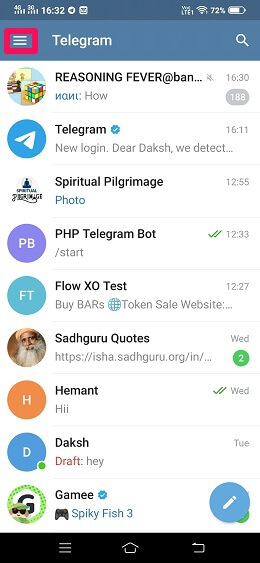 2. اکنون روی نماد کشویی جلوی نام خود ضربه بزنید و سپس بر روی گزینه Add Account ضربه بزنید.
2. اکنون روی نماد کشویی جلوی نام خود ضربه بزنید و سپس بر روی گزینه Add Account ضربه بزنید.
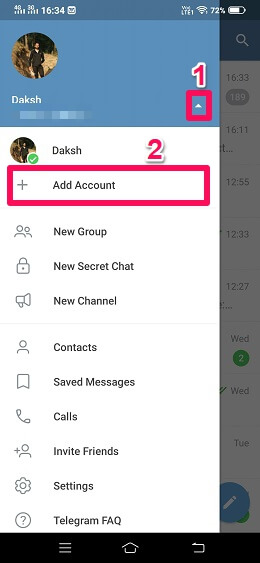 3. اطلاعات ورود به سیستم خود را ارائه دهید (شماره ای که با آن در تلگرام ثبت نام کرده اید) و روی نماد تیک داده شده در بالا سمت راست ضربه بزنید.
3. اطلاعات ورود به سیستم خود را ارائه دهید (شماره ای که با آن در تلگرام ثبت نام کرده اید) و روی نماد تیک داده شده در بالا سمت راست ضربه بزنید.
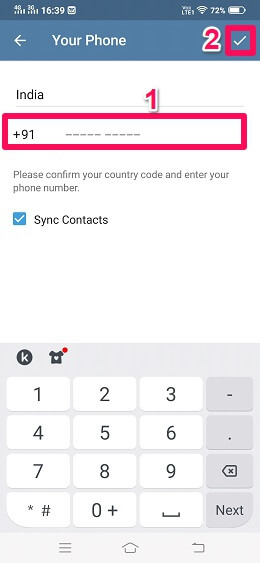 4- اکنون Telegram یک کد تأیید هویت را به شماره اضافه شده ارسال می کند. برای اضافه کردن حساب تلگرام دیگر به برنامه خود، کد صحیحی را تهیه کنید.
4- اکنون Telegram یک کد تأیید هویت را به شماره اضافه شده ارسال می کند. برای اضافه کردن حساب تلگرام دیگر به برنامه خود، کد صحیحی را تهیه کنید.
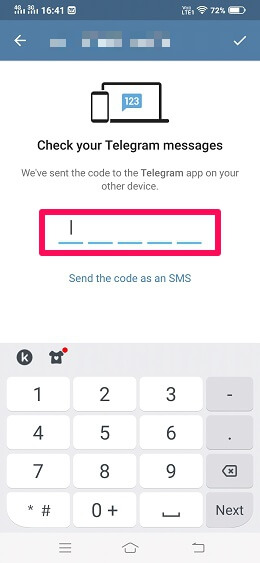 با این کار می توانید با استفاده از تلفن اندرویدی، از دو حساب مختلف تلگرام در همان برنامه استفاده کنید. برای تغییر، تنها روی حساب دیگر ضربه بزنید.
با این کار می توانید با استفاده از تلفن اندرویدی، از دو حساب مختلف تلگرام در همان برنامه استفاده کنید. برای تغییر، تنها روی حساب دیگر ضربه بزنید.
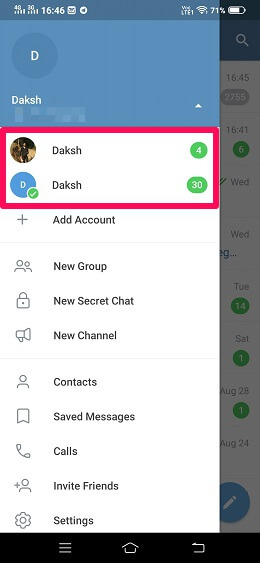
آیفون
کاربران آیفون همچنین می توانند با استفاده از این ویژگی مفید از چندین اکانت تلگرام استفاده کنند. در اینجا چگونگی انجام این کار آورده شده است.
1. برنامه Telegram را بر روی آیفون خود راه اندازی کنید و روی نماد تنظیمات که در پایین سمت راست قرار دارد ضربه بزنید.
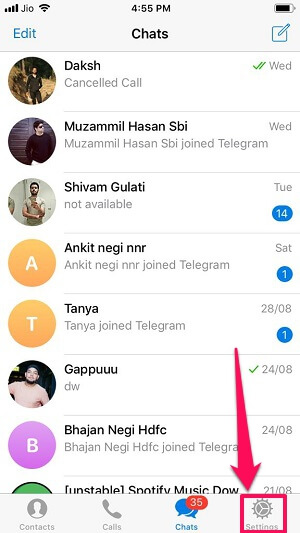 2. بعد از آن، روی جایی که نام و شماره تلگرام شما قرار دارد ضربه بزنید.
2. بعد از آن، روی جایی که نام و شماره تلگرام شما قرار دارد ضربه بزنید.
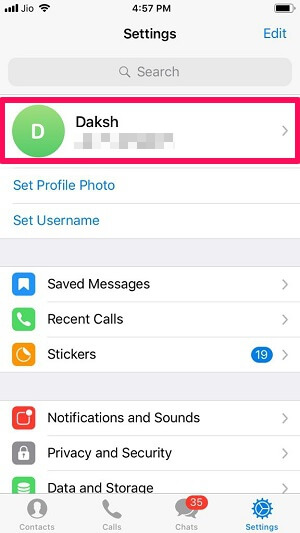 3. اکنون بر روی گزینه Add Account که در بالا Log Out آمده است ضربه بزنید.
3. اکنون بر روی گزینه Add Account که در بالا Log Out آمده است ضربه بزنید.
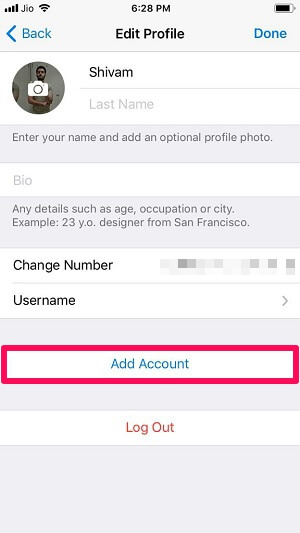 4- شماره ورود خود را ایجاد کنید و سپس روی Next ضربه بزنید.
4- شماره ورود خود را ایجاد کنید و سپس روی Next ضربه بزنید.
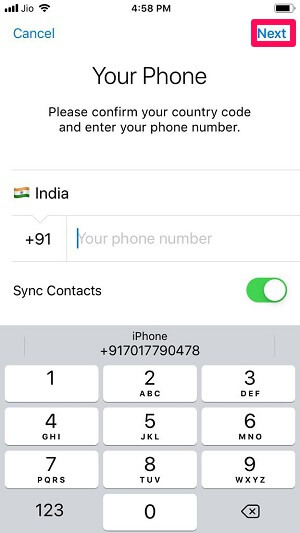 5- در آخر، کد ارسال شده توسط تلگرام را وارد کنید تا با موفقیت بتوانید آن حساب را به برنامه اضافه کنید.
5- در آخر، کد ارسال شده توسط تلگرام را وارد کنید تا با موفقیت بتوانید آن حساب را به برنامه اضافه کنید.
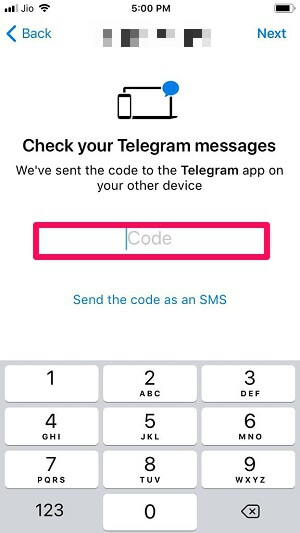 به همین ترتیب، با فشار دادن دوباره روی گزینه Add Account، می توانید حساب های بیشتری اضافه کنید.
به همین ترتیب، با فشار دادن دوباره روی گزینه Add Account، می توانید حساب های بیشتری اضافه کنید.
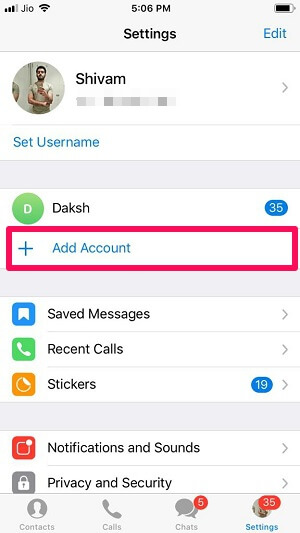
کلون کردن برنامه
امروزه این ویژگی تقریبا توسط هر شرکت موبایلی که از سیستم عامل اندروید استفاده می کند، ارائه شده است. بسیاری از جدیدترین تلفن های موجود در بازار از ویژگی کلون سازی داخلی برخوردار هستند که به ایجاد نسخه برداری از برنامه های خاص تلفن همراه کمک می کند. از این ویژگی می توان در مورد برنامه Telegram نیز استفاده کرد.
من یک Vivo V15 دارم که ویژگی کلون کردن در هنگام فشار طولانی بر روی آیکون برنامه، ظاهر می شود. پس از فشار طولانی، یک علامت به علاوه (+) ظاهر می شود. پس از کلیک بر روی آن، کلون آن برنامه به سادگی روی صفحه نمایش داده می شود.
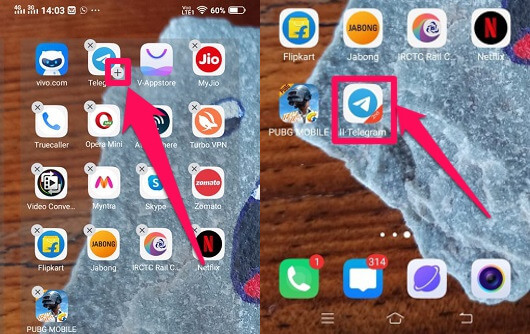 پس از انجام کلونینگ برنامه Telegram، دیگر نیازی به تغییر حساب در برنامه Telegram ندارید. اکنون می توانید به سادگی یک حساب را در برنامه اصلی و حساب دیگری در برنامه کلون شده داشته باشی.
پس از انجام کلونینگ برنامه Telegram، دیگر نیازی به تغییر حساب در برنامه Telegram ندارید. اکنون می توانید به سادگی یک حساب را در برنامه اصلی و حساب دیگری در برنامه کلون شده داشته باشی.
ویژگی کلون کردن ممکن است در تلفن همراه شما نیز موجود باشد، اما مراحل دستیابی به آن ممکن است متفاوت باشد.
برنامه فضای موازی و سایر برنامه های کلون کردن
برای کسانی که در تلفن های خود ویژگی کلون کردن ندارند می توانند از فضای موازی و سایر برنامه های مشابه آن استفاده کنند. برنامه هایی مانند Parallel Space بسیار عالی عمل می کنند و ساختن کلون سایر برنامه ها را برای ما بسیار آسان می کنند. پس از کلون کردن، به راحتی می توانید اکانت های تلگرام مختلفی را در دو برنامه مختلف تلگرام باز کنید. اکنون حتی نیازی به تغییر حساب ها ندارید.
بسته بندی کردن
دلایل زیادی برای فرد وجود دارد که از چندین حساب تلگرام استفاده کند. شاید کاربر یکی را برای زندگی شخصی خود بخواهد و دیگری را برای کارهای رسمی خود یا شاید کاربر بخواهد یکی دیگر را تنها به دلیل تهیه نسخه پشتیبان حفظ کند. زیاد به جزئیات نمی پردازیم، نکته اصلی این است که این روش ها به خوبی عمل می کنند و مطمئنا برای تحقق اهداف آن ها عمل خواهند کرد.












